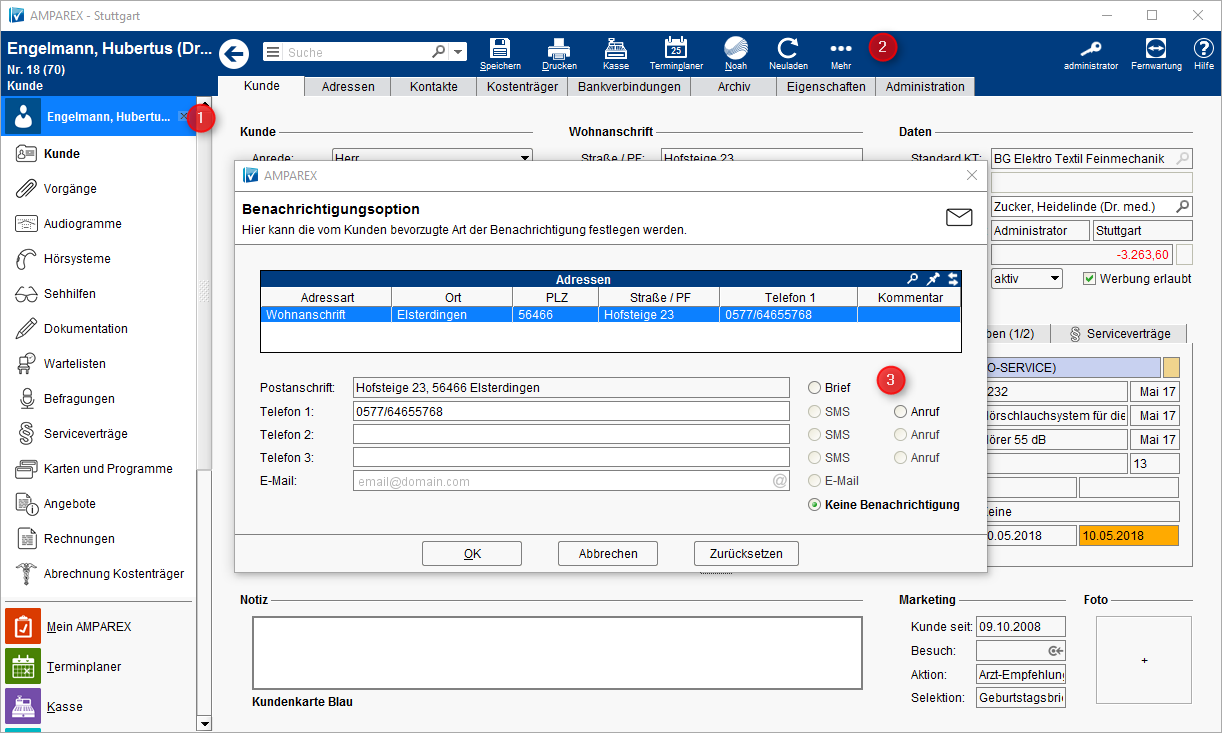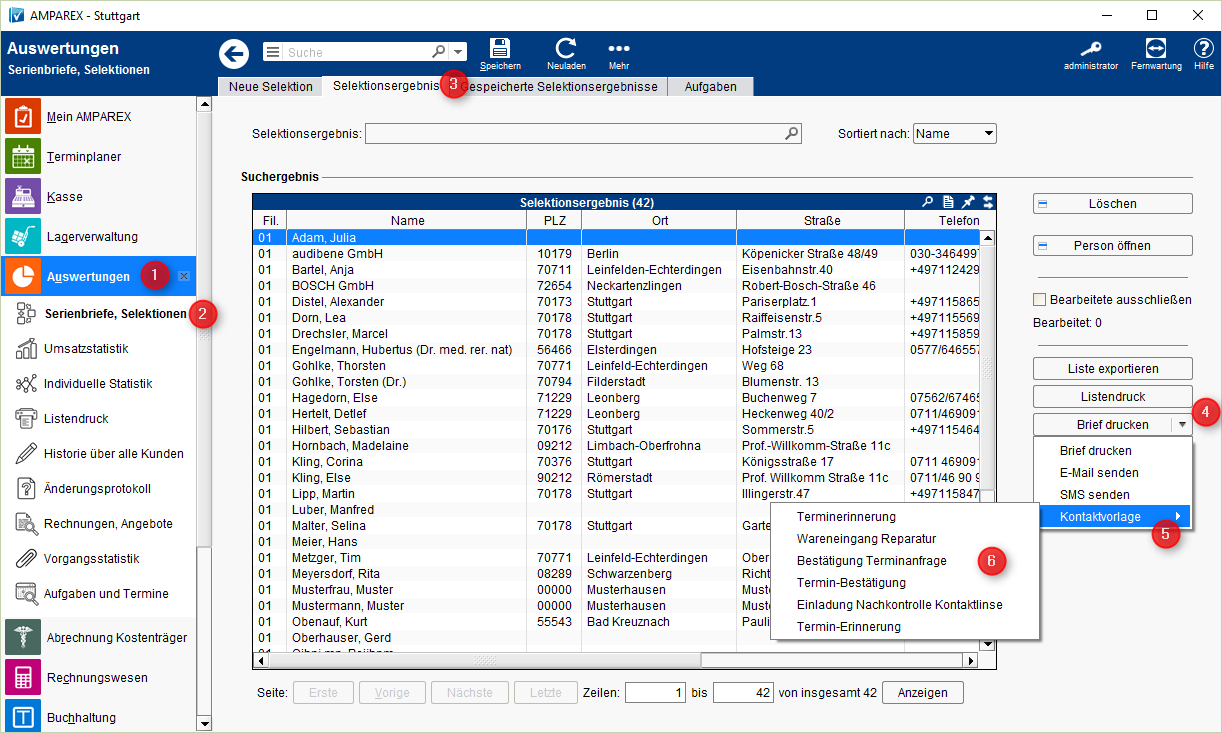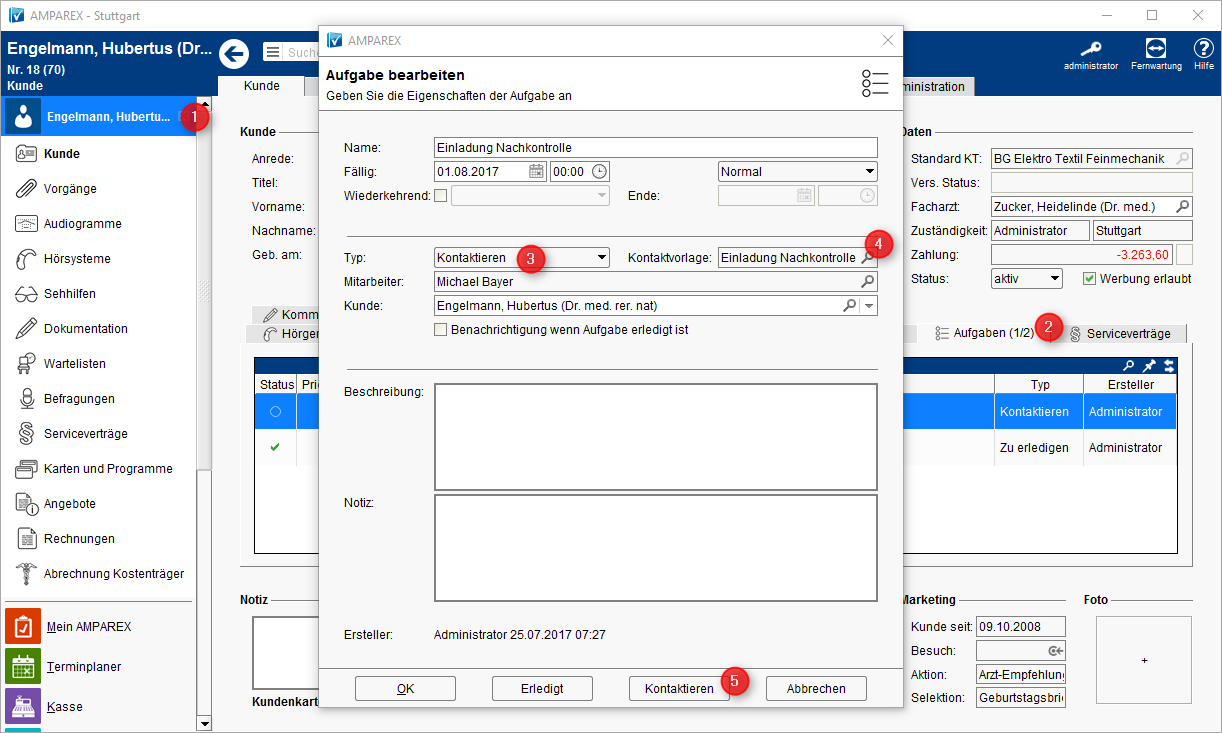Schritt für Schritt
Kontaktvorlagen für Serienbriefe oder Aufgaben zum Kunden. Hierbei wird eine Reihenfolge von Kanälen festgelegt über welche der Kunde informiert werden soll. Diese Kontaktvorlagen basieren auf Dokumentvorlagen, welche entsprechend vor Ihrer Verwendung erstellt werden müssen >> Kontaktvorlage (Stammdaten)
In verschiedenen Bereichen von AMPAREX kommen die Kontaktvorlagen zum Einsatz.
| Info | ||
|---|---|---|
| ||
| Entscheidend für eine Kontaktaufnahme, ist, ob Sie beim Kunden eine Benachrichtigungsoption festgelegt haben bzw. ob Sie den Kunden überhaupt kontaktieren dürfen. Diese Option wird beim Kunden (1) in der Kundenmaske über das "Mehr-Menü" (2) >> Benachrichtigung >> Benachrichtigungsoption (3), festgelegt. |
(1) Serienbriefe & Selektionen
:
Die Verwendung einer Kontaktvorlagen findet unter anderem aus einer Selektion heraus
seine Verwendung. Erstellen Sie eine Selektion in den Auswertungen (1) der Serienbriefe & Selektionen (2) und lassen Sie sich das Ergebnis im Reiter "Selektionsergebnis" (3) anzeigen. Über die Schaltfläche "Brief drucken" (4) der Kontaktvorlage (5) wählen Sie eine entsprechende Vorlage (6) aus. Je nach Vorgabe, werden die selektierten Kunden kontaktiert.
(2) Aufgabe beim Kunden
Aufgabe beim Kunden:
Eine weitere Verwendung findet die Kontaktvorlage bei den Aufgaben zum Kunden.
Suchen und öffnen Sie einen Kunden (1). In der Kundenmaske wechseln Sie
aufin den Reiter
: Aufgaben"Aufgaben" (2). Dort kann per rechter Maustaste oder über die Taste "F5" eine neue Aufgabe zu dem Kunden angelegt werden. Wichtig in der Aufgabe ist im Feld "Typ", dass Sie hier "Kontaktieren (3) und dahinter eine Kontaktvorlage (4) auswählen. Wird die Aufgabe zu dem eingestelltem Zeitpunkt fällig, kann der Kunde entsprechend der Vorlage kontaktiert (5) werden.
(3) Kunden benachrichtigen
Soll der Kunde direkt benachrichtigt werden, rufen Sie den Kunden (1) auf und öffnen das Mehr-Menü (2). Hier wählen Sie über die "Benachrichtigung" (3) eine Kontaktvorlage über "Kunde benachrichtigen" (3) aus.
(4)
Vorlage: Wählen Sie hier eine zuvor erstellte Kontaktvorlagen aus.Kunden Benachrichtigung: Basis für eine direkte Kundenbenachrichtigung über die Kundenmaske
oder einen Vorgangsschritt im Vorgang ist eine Kontaktvorlage.
- Name: Erstellen Sie eine Kunden Benachrichtigung. Der Name dafür kann frei gewählt werden.
- Neu: Die Kontaktkanäle sind sinnvollerweise: SMS und E-Mail. Je Kontakt Benachrichtigung kann je ein Kanal angelegt werden (z. B.: Artikel ist fertig, Artikel ist aus Reparatur, Bestellung ist eingetroffen, Kostenvoranschlag wurde genehmigt etc.).
- Nachrichtentext: Um einen Nachrichtentext auswählen zu können, muss dieser zuvor als Dokumentvorlage erstellt worden sein